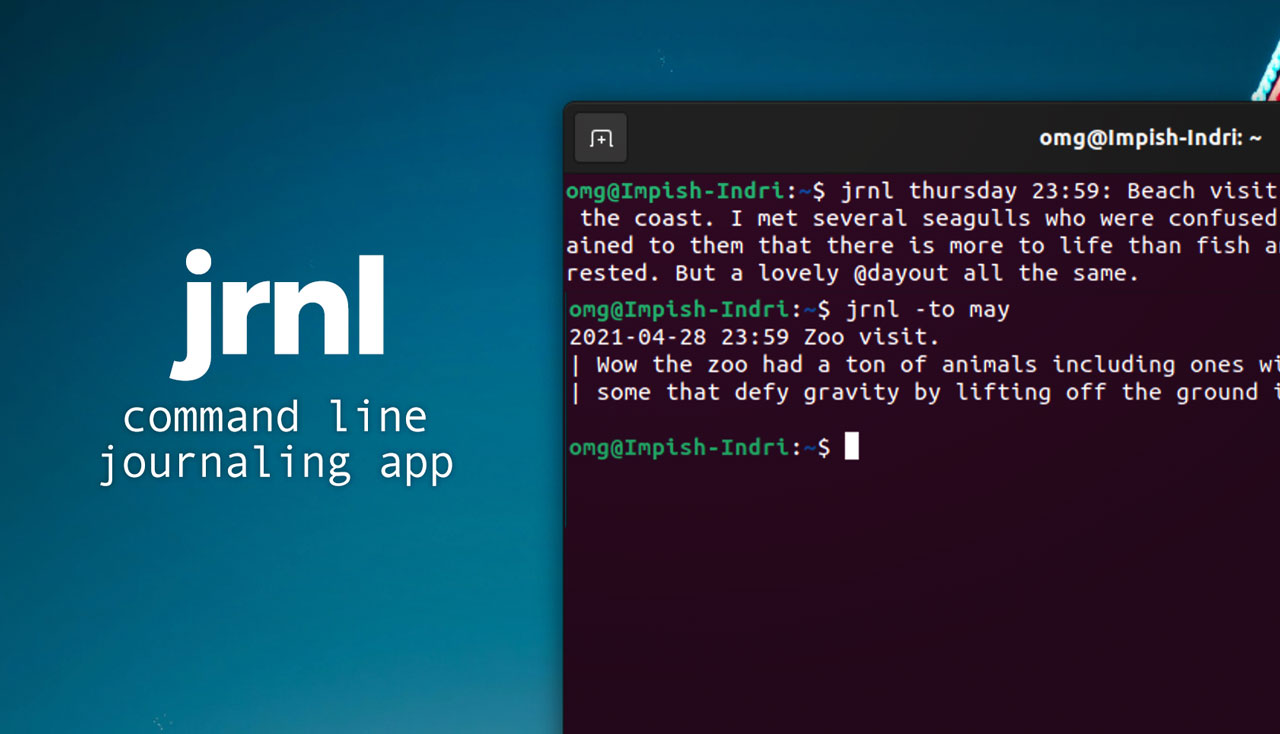
Vous voulez enregistrer vos pensées et vos souvenirs sans quitter la ligne de commande ?
Eh bien, vous pouvez le faire en utilisant jrnl. Comme son surnom sans voyelle l’indique, il s’agit d’une application de journalisation, mais avec une grande différence : elle est conçue pour être utilisée à partir d’un terminal, pas d’un navigateur Web ou d’une interface graphique.
Un lecteur m’a récemment envoyé un courrier pour me parler de — merci Pierre; des trucs et des trucs comme celui-ci sont toujours appréciés! – et bien que je sache que tenir un journal n’est pas le sujet le plus passionnant (je ne tiens pas de journal moi-même), je voulais quand même écrire à ce sujet.
Pourquoi?
Parce que vous pouvez utiliser jrnl comme cahier à usage général ou un bloc-notes dans lequel consigner vos pensées, idées, réflexions, expériences, etc. ont pour devenir profond et personnel. J’ai déjà écrit sur les listes de tâches en ligne de commande, donc un outil de prise de notes en est une extension logique.
Zut, si j’avais su pour jrnl lors de la rédaction de ma liste d’applications en ligne de commande pour Ubuntu, j’ose dire que je l’aurais incluse. jrnl est impeccablement bien fait, facile à maîtriser et configurable pour les utilisateurs avancés.
Mais pourquoi utiliser une application CLI pour la prise de notes ? En quoi est-ce utile ?
Se concentrer.
Sans cloches ni sifflets dans votre visage, vous pouvez vous concentrer uniquement sur Quel tu veux dire. Vous ne trouverez aucune option de formatage ici, aucune couleur, aucun en-tête ; vous ne pouvez pas insérer de photos, de liens ou d’autres médias. C’est un outil de saisie extrêmement concentré et sans distraction.
Principales caractéristiques de jrnl :
- Utilise une interface en langage naturel
- Journaux stockés dans des fichiers en texte brut (c’est-à-dire un format largement utilisé)
- Capacité de chiffrer des revues avec un chiffrement AES de qualité industrielle
- Synchroniser les journaux entre les appareils à l’aide de services cloud
- Maintenir plusieurs journaux
- Rechercher et filtrer les entrées par date, mot ou balise
S’il y a un «inconvénient» à cet outil formidable, c’est que son installation est un peu compliquée.
À installer jrnl sur Ubuntu, vous pouvez utiliser Homebrew ou pipx (ce dernier doit être installé à l’aide pip plutôt que apt pour éviter les erreurs de dépendance). Je ne trouve pas de PPA avec une version actuelle, ni de package Snap ou Flatpak. Les utilisateurs d’Arch Linux peuvent installer jrnl depuis l’aur, toutefois.
Mais comme jrnl est une application open source le code est disponible sur GitHub à compiler à la main ou à emballer dans un format d’application plus largement utilisé.
Premiers pas avec jrnl
Une fois que jrnl est correctement configuré, il est délicieusement facile à maîtriser : il suffit de taper jrnl, appuyez sur le return , puis commencez à saisir votre entrée. Lorsque vous êtes prêt à enregistrer, appuyez sur ctrl + d.
Vous pouvez également déposer des écritures de journal directement. Cours juste jrnl suivi de votre entrée. Gardez à l’esprit que dans ce mode, vous ne pouvez pas utiliser de caractères de ponctuation réservés comme les hashtags et les crochets sans les échapper avec le clé.
À ajouter une date et une heure vous le spécifiez d’abord, et ajoutez un : à la fin pour que jrnl sache que cela ne fait pas partie de l’entrée réelle), comme ceci :
jrnl now: writing a post about jrnl. it is an improve tool.
Si vous ne spécifiez pas de date et/ou d’heure à l’application, les fichiers d’application que vous saisissez sous le jour actuel, mais à une heure générique (qui est spécifiée dans un fichier de configuration quelque part).
Vous déposez quelque chose rétrospectivement en spécifiant également une date (et une heure) :
jrnl last thursday: got email about jrnl. it is a command line note taking tool with lots of features. I like it!
Tout le texte avant le premier . (ou ?, !, ou :) est utilisé comme Titre pour votre entrée. Vous pouvez choisir de le formuler en conséquence.
Vous pouvez aussi utiliser @tags dans les entrées.
Aller plus loin
Pour afficher toutes vos entrées passées, exécutez : jrnl -to today. Pour voir les entrées d’une exécution de date spécifique : jrnl -on yesterday, ou jrnl -month November, etc.
Pour n’afficher que les 8 entrées les plus récentes : jrnl -n 8. Pour ne voir que les titres des entrées, ajoutez le --short argument, par exemple, jrnl -n 5 --short.
Pour filtrer les entrées passées (c’est-à-dire ne voir que les entrées correspondant à un mot ou à une date), utilisez : jrnl -contains "cats". Pour filtrer les entrées en fonction des balises, mentionnez une balise : jrnl @tag. Vous pouvez combiner des filtres pour être précis, par exemple : jrnl -n 10 @tag -and "thisword".
Naturellement, cet article ne couvre pas tout jrnl peut faire. L’application peut être aussi simple ou aussi avancée que vous le souhaitez.
Les La page d’accueil de jrnl a une documentation complète. Vous y trouverez des détails sur la façon de formater les écritures de journal avec les couleurs et l’espacement ; utiliser des éditeurs externes pour créer ou modifier des entrées ; créer plusieurs journaux ; Crypter votre écriture pour que personne d’autre ne puisse y jeter un coup d’œil sournois ; redirigez-le vers d’autres applications ou formats, et ainsi de suite.
Bref, jrnl est un outil conçu pour vous faire part de vos réflexions le plus simplement et le plus rapidement possible. Fans de Evernote et les services associés trouveront le jeu de fonctionnalités limité de jrnl un peu trop clairsemé pour être utilisé. Cependant, ceux qui sont facilement distraits lorsqu’ils écrivent des pensées ou prennent des notes trouveront probablement que la fonctionnalité minimale définie un avantage distinct.





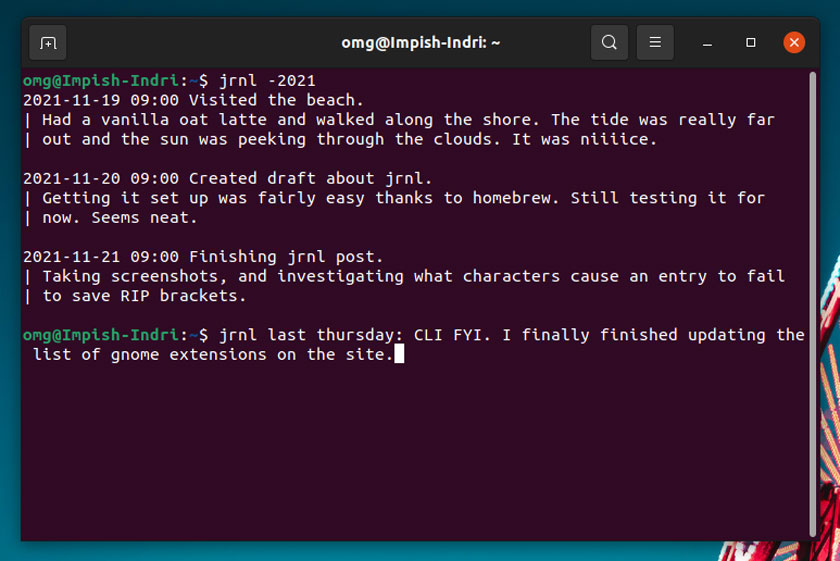


![10 exemples de commandes Gzip [Compress Files in Linux]](https://media.techtribune.net/uploads/2023/06/Gzip-Command-in-Linux-238x178.png)




